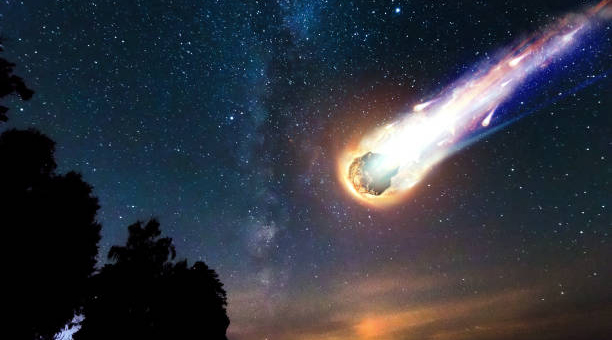如何卸载mcafee(如何彻底卸载Mcafee?)

背景介绍
Mcafee是一个非常受欢迎的杀毒软件,但是有些用户想要卸载Mcafee,因为他们不喜欢它的某些特性,或者他们想尝试其他杀毒软件。但是Mcafee并不是很容易卸载,有时候只是从控制面板中删除并不能完全卸载。在这篇文章里,我们将详细介绍如何彻底卸载Mcafee。
步骤1:使用官方卸载工具
Mcafee提供了一个官方卸载工具,它可以帮助用户彻底卸载Mcafee。用户需要在Mcafee官方网站上下载并安装该工具。安装后,按照提示运行程序,即可彻底卸载Mcafee。请注意,在使用该工具之前,用户需要关闭所有Mcafee程序。
步骤2:手动卸载Mcafee
如果官方卸载工具无法卸载Mcafee,用户可以尝试手动卸载。首先,关闭所有Mcafee程序。然后,从控制面板中删除Mcafee。接下来,打开计算机的注册表编辑器,删除所有与Mcafee相关的注册表项。最后,删除Mcafee相关的所有文件和文件夹。这个过程需要非常小心,如果不确定如何*作,最好不要尝试。
步骤3:使用第三方卸载工具
如果以上两种方法都无法卸载Mcafee,用户可以尝试一些第三方的卸载工具。这些工具可以帮助用户彻底卸载Mcafee,并且这些工具使用起来非常简单,只需要按照提示*作即可。常见的第三方卸载工具有Revo Uninstaller、Geek Uninstaller等。
步骤4:清理注册表
即使Mcafee已经被彻底卸载,它的一些残余文件可能仍然存在于注册表中。这些残余文件可能会影响*作系统的性能。为了正确地清理注册表,请打开运行命令,输入“regedit”,点击确定。在注册表中搜索所有与Mcafee相关的项,并将它们全部删除。
步骤5:检查开机启动项
即使在卸载Mcafee后,它的开机启动项可能仍然存在于计算机中。这些启动项可能会影响开机速度和性能。为了检查开机启动项,请打开任务管理器,点击“启动”选项卡,并查看所有启动项。如果发现Mcafee相关的启动项,请将其禁用或删除。
结论
无论你是因为什么原因想要卸载Mcafee,我们都提供了几种不同的方法来彻底卸载Mcafee。我们建议使用官方卸载工具或者第三方卸载工具来卸载,因为它们可以更好地保证卸载的正确性和完整性。此外,卸载之后,我们也建议清理注册表和检查开机启动项,以确保计算机性能的最佳状态。
本文链接:http://xingzuo.aitcweb.com/9300213.html
版权声明:本文内容由互联网用户自发贡献,该文观点仅代表作者本人。本站仅提供信息存储空间服务,不拥有所有权,不承担相关法律责任。如发现本站有涉嫌抄袭侵权/违法违规的内容, 请发送邮件举报,一经查实,本站将立刻删除。